Jak stworzyć szybką witrynę kursów e-learningowych w WordPress
Opublikowany: 2022-09-12To jest post gościnny. Opinie i rekomendacje są własnością autora.
Zadanie stworzenia strony z kursami e-learningowymi może na pierwszy rzut oka wydawać się przerażające. Nawet jeśli jesteś instruktorem przyzwyczajonym do nauczania i tworzenia kursów, tworzenie witryny e-learningowej może wydawać się przerażające. Ale nie martw się! Pomożemy Ci łatwo skonfigurować witrynę kursów e-learningowych. Zdajemy sobie sprawę, że dla większości osób tworzenie witryny e-learningowej może być technicznie trudne. Możesz nawet nie być instruktorem i chcesz założyć firmę, zatrudniając instruktorów do sprzedaży kursów w Twojej witrynie.
Tutaj wprowadzamy WordPressa. WordPress to najpopularniejszy system zarządzania treścią (CMS). CMS pomaga szybko tworzyć, zarządzać i edytować stronę internetową, dzięki czemu jest idealnym narzędziem dla początkujących. WordPress umożliwia korzystanie z dużej liczby sprytnych narzędzi i pakietów motywów, które pomagają w konfiguracji witryny poprzez proste przeciąganie i upuszczanie elementów bez konieczności kodowania.
W tym artykule korzystamy z naszej wiedzy na temat WordPressa, aby stworzyć prosty, krok po kroku instruktaż tworzenia własnej witryny e-learningowej za pomocą wtyczki Tutor LMS i WP Rocket. Dołącz do nas w tej wspaniałej podróży od zdobycia domeny i hostingu po instalację wtyczki Tutor LMS i skonfigurowanie pierwszego kursu.
Domena i hosting
Pierwszym krokiem w tworzeniu witryn e-learningowych jest uzyskanie nazwy domeny. Mówiąc najprościej, jest to nazwa Twojej witryny i może to być również nazwa Twojej marki. Jeśli dopiero lądujesz w świecie e-learningu, przeprowadź burzę mózgów, aby odzwierciedlić swoją niszę. Możesz zarejestrować swoją nazwę domeny od rejestratorów, takich jak HostGator, Automattic itp. Lub możesz ubiegać się o bezpłatną nazwę z pakietu hostingowego.
Mówiąc o pakietach hostingowych, wybór odpowiedniego hostingu dla Twojej witryny WordPress jest bardzo ważny! Niektóre z popularnych firm hostingowych to BlueHost, DreamHost i SiteGround. Niezależnie od wybranego hosta pamiętaj, aby nigdy nie narażać na szwank szybkości, czasu pracy i obsługi klienta dostawcy hostingu. Od nich zależy kondycja Twojej witryny.
Wybór odpowiedniej wtyczki eLearning
Aby utworzyć witrynę eLearningową w WordPressie, musisz użyć systemu zarządzania nauczaniem lub w skrócie LMS. Learning Management System to aplikacja, która zapewnia strukturę, która obsługuje każdy aspekt procesu eLearning. Pozwala to stworzyć centralne źródło kursów i materiałów szkoleniowych online, dzięki czemu jest to kompleksowe rozwiązanie do tworzenia, dostarczania, zarządzania i śledzenia wydajności.
Musisz uważać na wtyczkę LMS, której używasz do tworzenia witryny e-learningowej na WordPress, ponieważ jest to rdzeń Twojej witryny e-learningowej. Powinna oferować przynajmniej kilka podstawowych funkcji umożliwiających dostarczanie materiałów szkoleniowych i prowadzenie platformy e-learningowej.
Wybrana wtyczka powinna umożliwiać łatwe tworzenie kursów i mierzyć postępy uczniów, aż do zarządzania ogólną wydajnością witryny e-learningowej.
WordPress ma mnóstwo wtyczek dostępnych dla użytkowników. Ale jak określić, czy wtyczka LMS jest dla Ciebie odpowiednia? Oto niektóre z podstawowych funkcji, na które należy zwrócić uwagę:
- Funkcjonalne budowanie kursu
- Łatwe tworzenie quizów
- Interakcja ucznia z e-mailem
- Łatwa integracja płatności
- Kroplówka treści
- Certyfikaty z Kreatorem Certyfikatów
- Integracje z pakietem startowym motywu
- I wiele więcej
Biorąc pod uwagę te cechy, sugerujemy użycie Tutor LMS. Omówimy profesjonalne funkcje Tutor LMS, które pomagają zmaksymalizować moc tej wtyczki LMS.
Instalowanie wtyczki LMS
Teraz, gdy już zdecydowałeś się na wybór wtyczki, pozwól nam przejść dalej i zacząć ją konfigurować.
Aby zainstalować Tutor LMS, przejdź najpierw do panelu administracyjnego WordPress. Zauważ, że jest to instalacja darmowej wersji Tutor LMS.
Z panelu administracyjnego przejdź do Wtyczki > Dodaj nowy , wyszukaj Tutor LMS, a następnie zainstaluj i aktywuj wtyczkę. Za kilka minut powinien być gotowy do użycia.
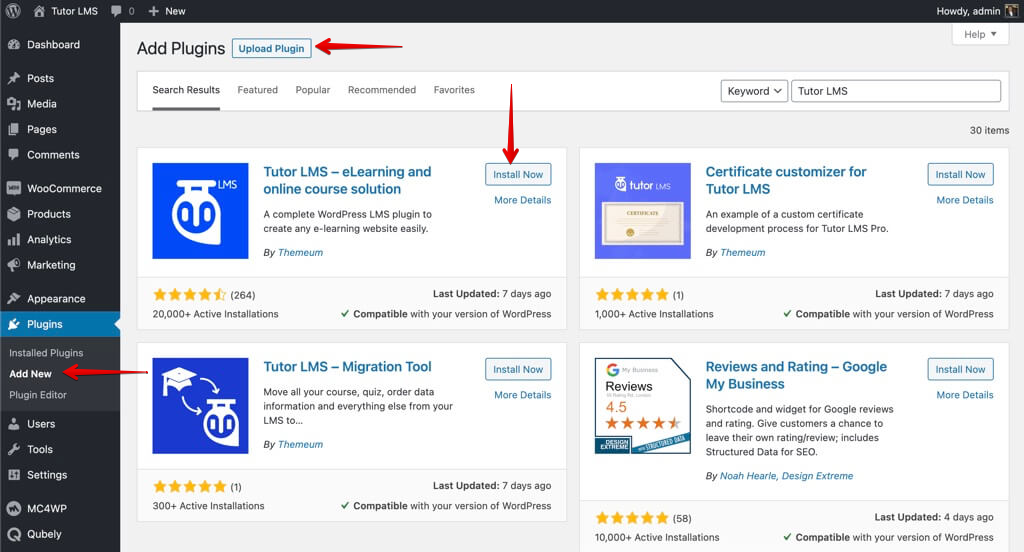
Aby zainstalować wersję pro Tutor LMS, przejdź do Wtyczki> Dodaj nowy> Prześlij wtyczkę . Po prostu prześlij plik zip z Tutor LMS Pro i kliknij aktywuj .
Potrzebujesz zarówno darmowej, jak i profesjonalnej wersji Tutor LMS zainstalowanej jednocześnie, aby działała zgodnie z przeznaczeniem. Po tym wszystkim możesz przejść do następnego etapu.
Projektowanie strony internetowej
Po zainstalowaniu wtyczki LMS, musisz teraz wybrać motyw dla swojej strony internetowej kursu.
Projekt musi przyciągać konsumentów i zapewniać autorytet, którego potrzebujesz, aby zachęcić ludzi do zapisania się na kursy.
Następnie naszą sugestią dotyczącą tematu będzie Tutor Starter . Ten motyw jest nie tylko darmowy, ale został również stworzony do użytku z Tutor LMS. To znacznie ułatwia ci życie.
Aby zainstalować Tutor Starter z panelu administracyjnego WordPress, możesz znaleźć zakładkę Wygląd . Stamtąd kliknij Dodaj nowy i wyszukaj „Tutor Starter”. Śmiało i naciśnij zainstaluj i aktywuj.
Musisz dodać jeszcze jedną wtyczkę, zanim zaczniesz prawidłowo korzystać z programu Tutor Starter. W ten sam sposób zainstalowałeś inne wtyczki, musisz przejść do Dodaj nową wtyczkę i wyszukać TutorMate. TutorMate to towarzysząca wtyczka importera demo dla motywu Tutor Starter . Po znalezieniu go z Wtyczki > Dodaj nowy, kliknij, aby go zainstalować i aktywować.
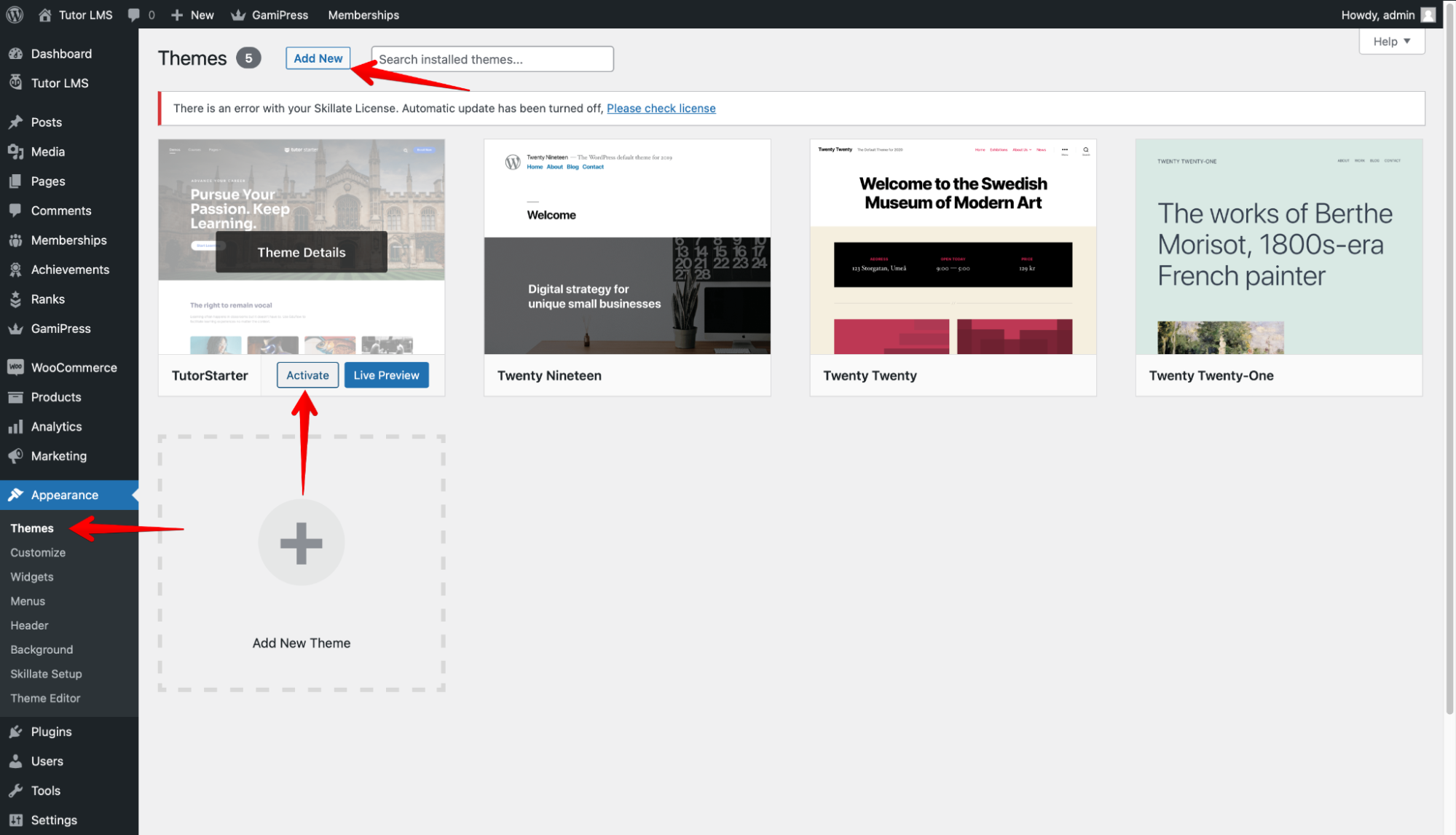
Jesteś teraz przygotowany i gotowy do pracy. Dodajmy pakiet startowy z Tutor Starter do Twojej witryny WordPress. Z panelu administracyjnego WordPress przejdź do Tutor Starter > Starter. Tutaj możesz znaleźć 4 unikalne strony demonstracyjne dla różnych typów witryn, w zależności od tego, co chcesz stworzyć. Fajną rzeczą w witrynach startowych jest to, że ładują one Twoją witrynę wstępnie zbudowaną zawartością, dzięki czemu możesz zobaczyć, co jest.
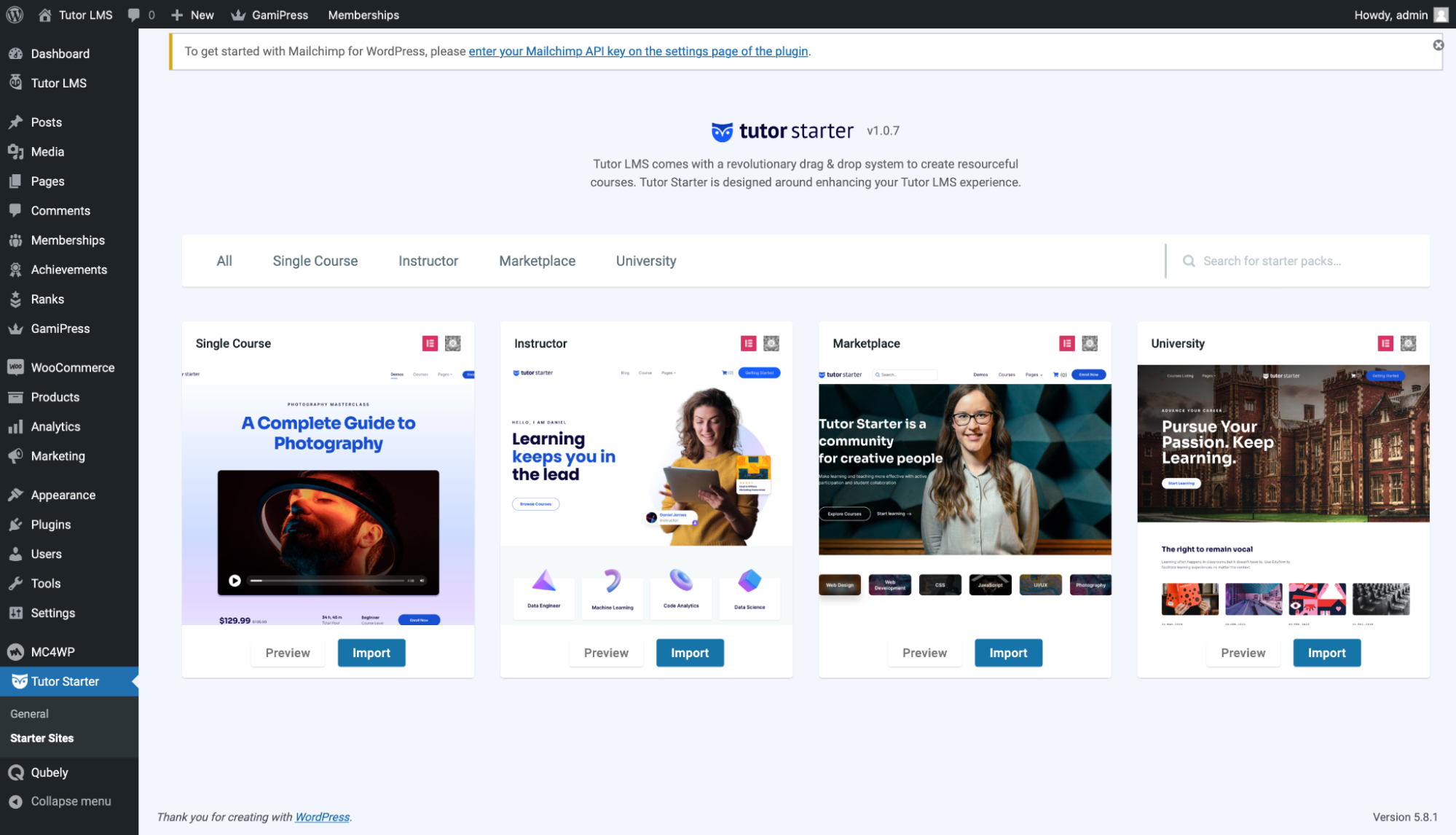
Możesz wyświetlić podgląd witryny, zanim zdecydujesz się ją zaimportować. Gdy zdecydujesz, którą witrynę zaimportować, po prostu kliknij przycisk Importuj . Spowoduje to wyświetlenie tego wyskakującego okienka.
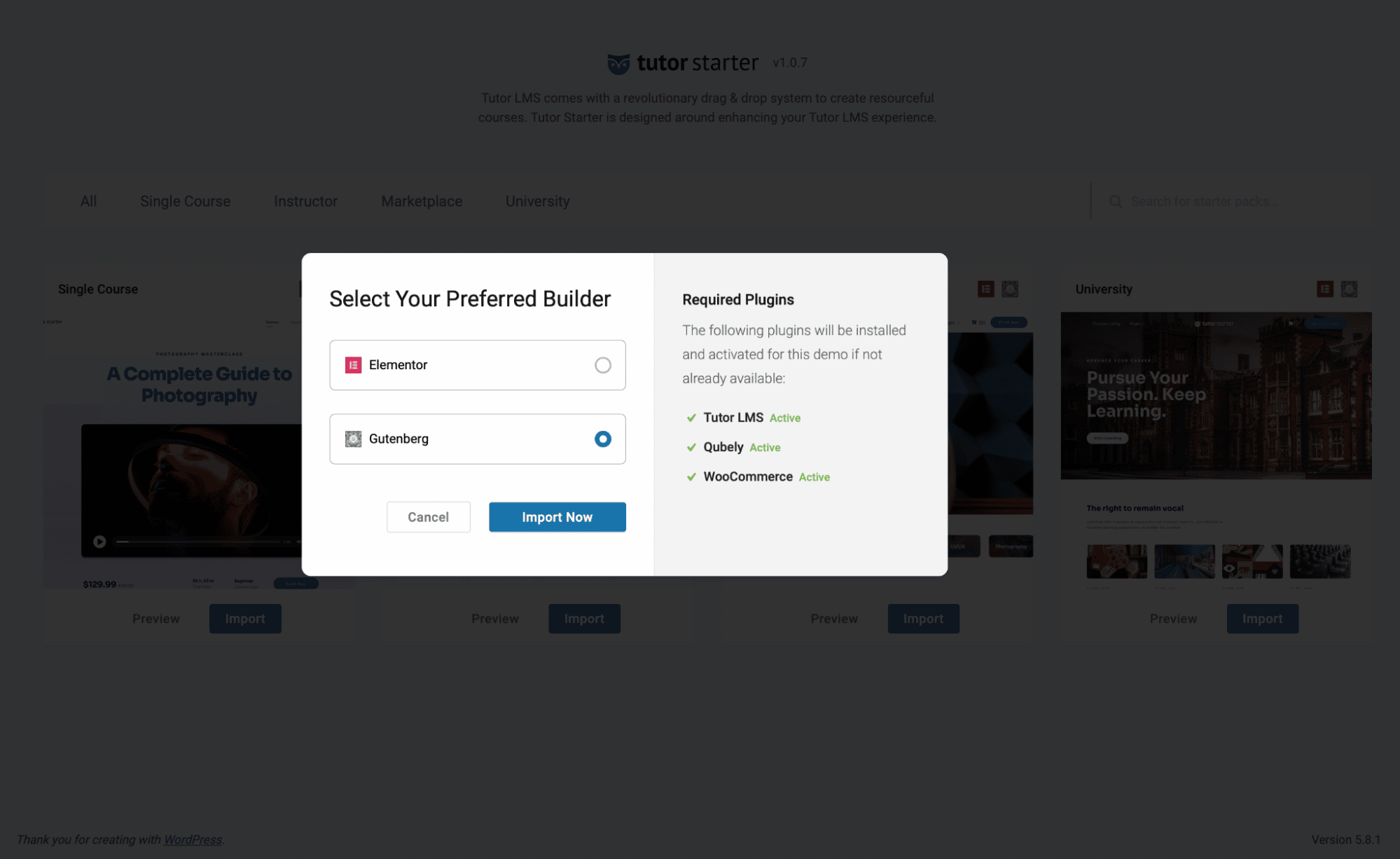
Stąd możesz wybrać uruchomienie za pomocą kreatora stron Elementor lub Gutenberg. W tym artykule przejdźmy do przodu i uruchom go z Gutenbergiem. Na szczęście dla Ciebie Tutor Starter pokazuje nam, której wtyczki/dodatków brakuje, gdy próbujesz wykonać tę instalację. Jeśli więc brakuje Ci Qubely i WooCommerce, zostaną one automatycznie zainstalowane i aktywowane. Ponieważ już zainstalowałeś i aktywowałeś Tutor LMS, zobaczysz, że jest aktywny.
Po zakończeniu importu możesz zobaczyć witrynę, klikając „Wyświetl swoją witrynę”.
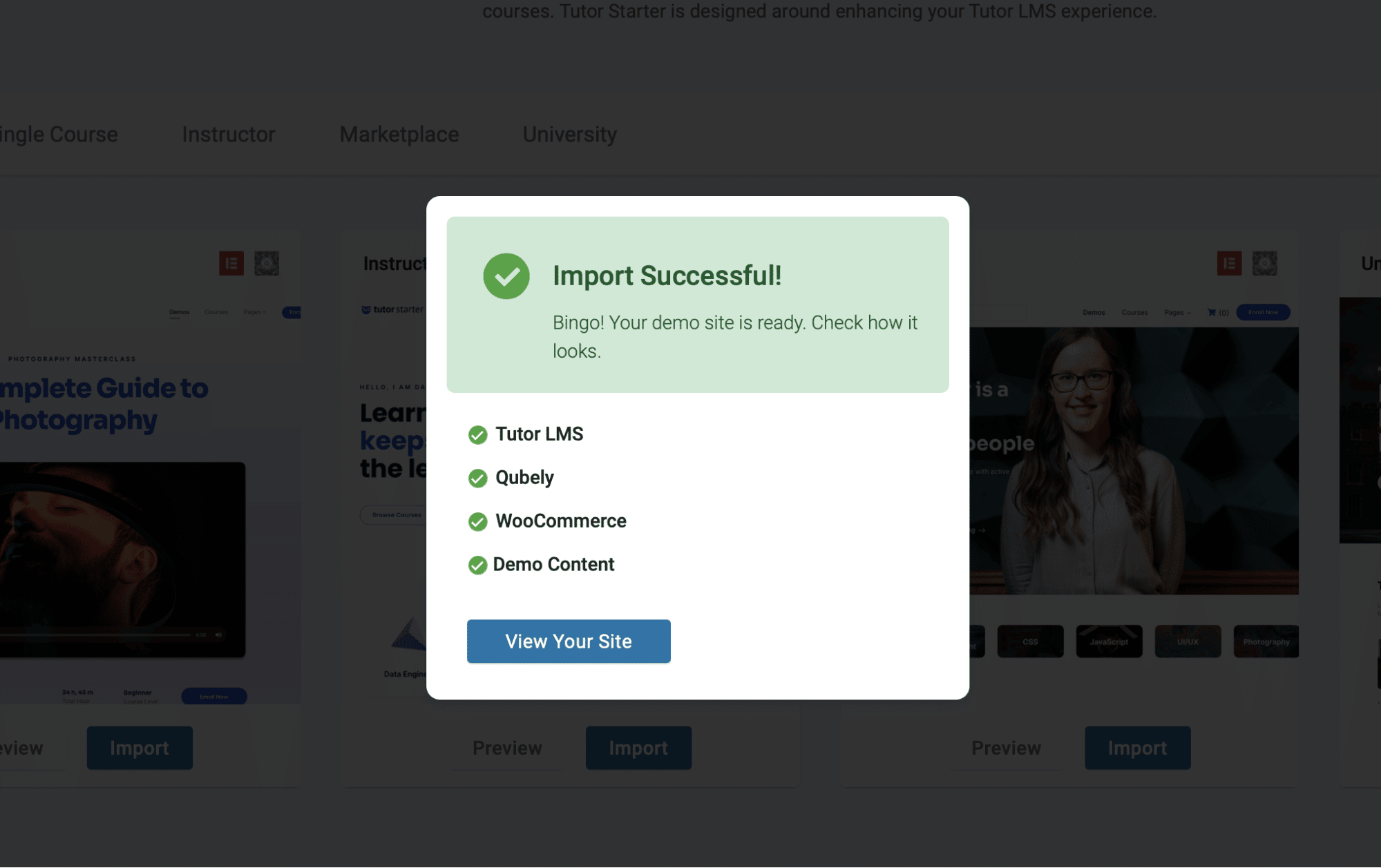
Aby edytować stronę, przejdź do panelu administracyjnego WordPress i wybierz Dostosuj swoją witrynę . Spowoduje to przejście do strony dostosowywania, na której możesz uzyskać dostęp do wszystkich zmian w tle, widżetów i wielu innych. Możesz dodać stylu swojej stronie, zmieniając elementy i bloki dokładnie tak, jak chcesz.
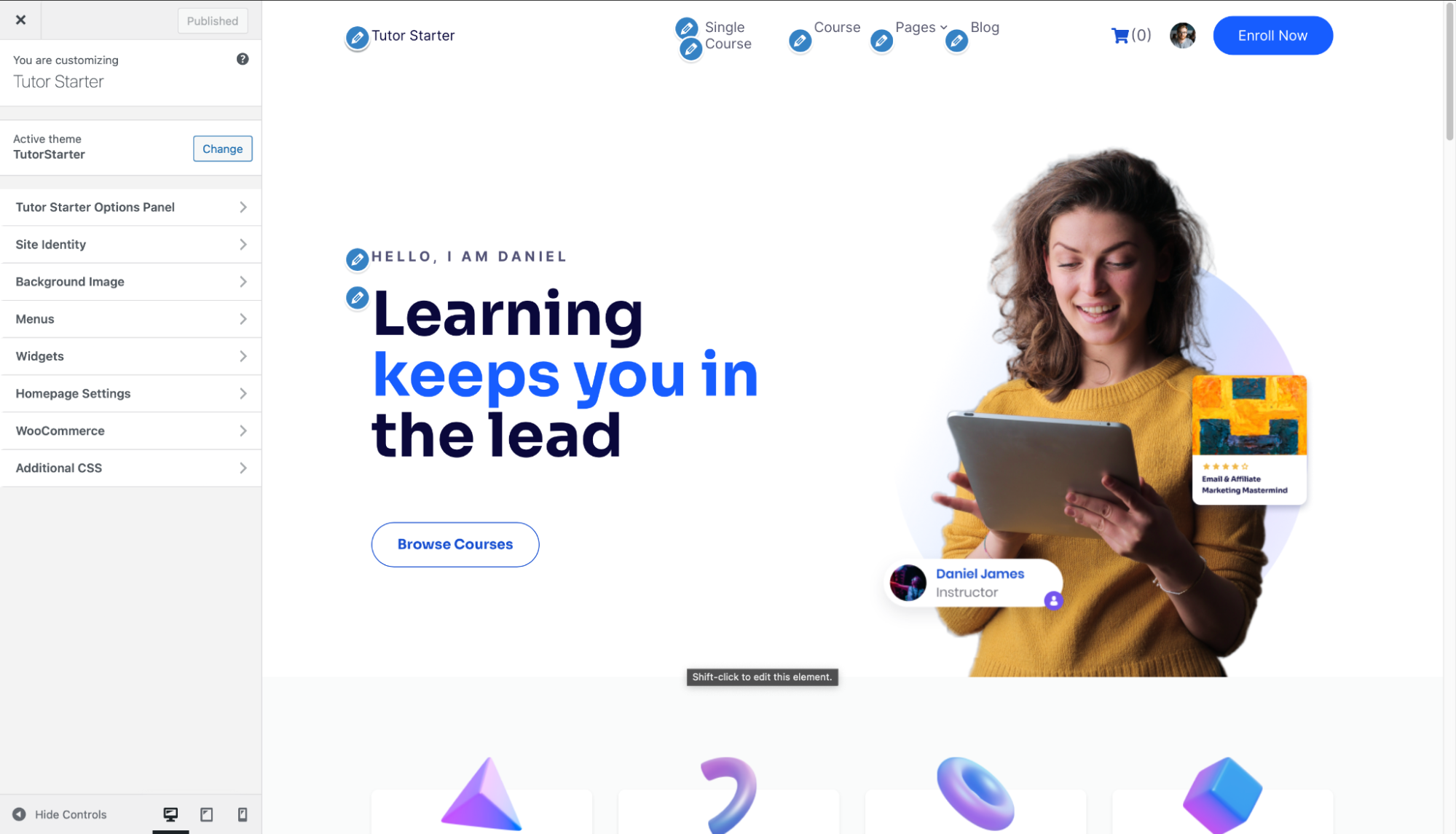
Jak tworzyć kursy e-learningowe za pomocą Tutor LMS
Teraz, gdy masz już gotową wtyczkę i motyw, nadszedł czas, aby rozpocząć tworzenie treści dla Twojej witryny LMS! Witryna demonstracyjna programu Tutor Starters zawiera treści demonstracyjne, więc Twoja witryna ma już pewną zawartość. Zobaczmy jednak, jak dodawać, edytować i sprzedawać swoje kursy na całym świecie. Aby skonfigurować kursy, przejdź do WpAdmin > Tutor LMS > Kursy.
Z menu kursów wybierz Dodaj nowy , aby dodać nowy kurs do swojej witryny .
Następnie zostaniesz przeniesiony do narzędzia Backend Course Builder. Tutaj wpisujesz nazwę kursu, dodajesz opis kursu, dodajesz wideo, jeśli go potrzebujesz, i wiele więcej. Dodaj znaczący tytuł do swojego kursu i opis, aby czytelnicy zrozumieli, na co się zapisują.
Możesz także ustawić liczbę studentów, którzy mogą zapisać się na kurs i określić poziom trudności treści kursu.
Dostępna jest również sekcja z polecanymi obrazami, którą możesz wykorzystać, aby poinformować uczniów, o czym jest Twój kurs.
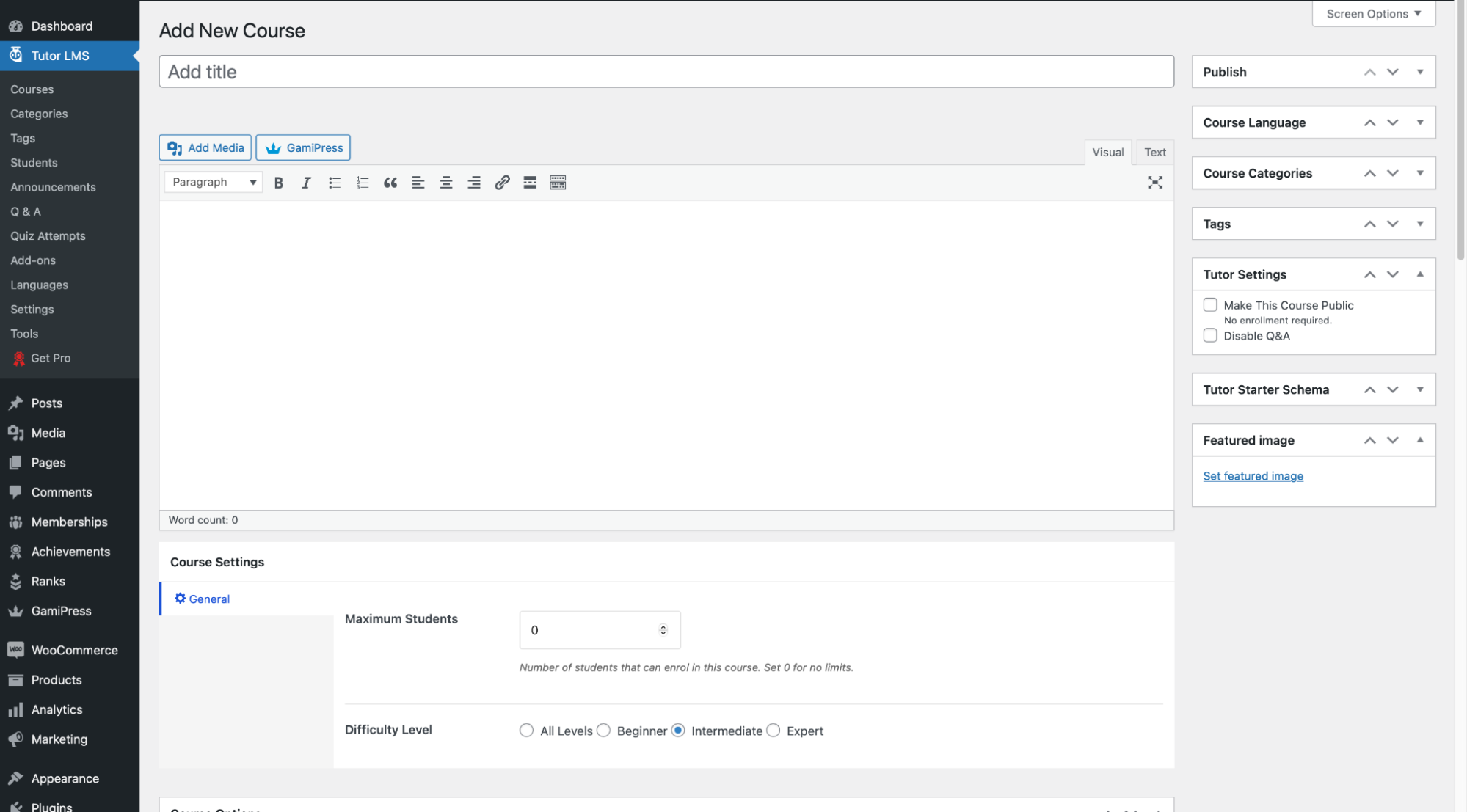
Tutor LMS Pro umożliwia Ci dostęp do narzędzia „przeciągnij i upuść” Frontend Course Builder, z którego możesz szybko i wizualnie tworzyć kursy.

To była podstawowa konfiguracja kursu, teraz musisz nadać mu więcej treści. Kurs jest krótki, jeśli nie oceniasz swoich uczniów na podstawie materiału, którego uczysz.
Jak oceniać uczniów za pomocą skutecznych quizów
Kluczową częścią kursu jest rozwiązywanie quizów, aby ocenić uczniów. Quizy mają na celu pomóc uczniom w zapamiętaniu tego, czego już się nauczyli. Musisz więc tworzyć quizy, aby zarówno oceniać uczniów, jak i urozmaicać plany lekcji.
Do tworzenia quizów Tutor LMS jest wyposażony w potężny Quiz Builder. Daje niesamowitą swobodę dzięki 10 różnym typom quizów i szczegółowym ustawieniom, aby spersonalizować swoje quizy dokładnie tak, jak chcesz. Przede wszystkim możesz ustawić limity i liczniki czasu dla quizów za pomocą systemu automatycznego oceniania. Uczniowie mogą rozwiązywać quizy w dogodnym dla nich czasie, a ocena jest wyświetlana automatycznie.
Teraz pojawia się palące pytanie, jak zacząć? Zaczynajmy.
Krok 1: Dodaj nowy temat
Aby rozpocząć tworzenie quizu, musisz najpierw dodać temat.
Na stronie tworzenia kursu przewiń nieco w dół, aby wyświetlić sekcję Kreator kursu .
Następnie kliknij Dodaj nowy temat , aby utworzyć nowy temat kursu.
Gdy to zrobisz, naciśnij Dodaj temat , aby przejść do następnego kroku.
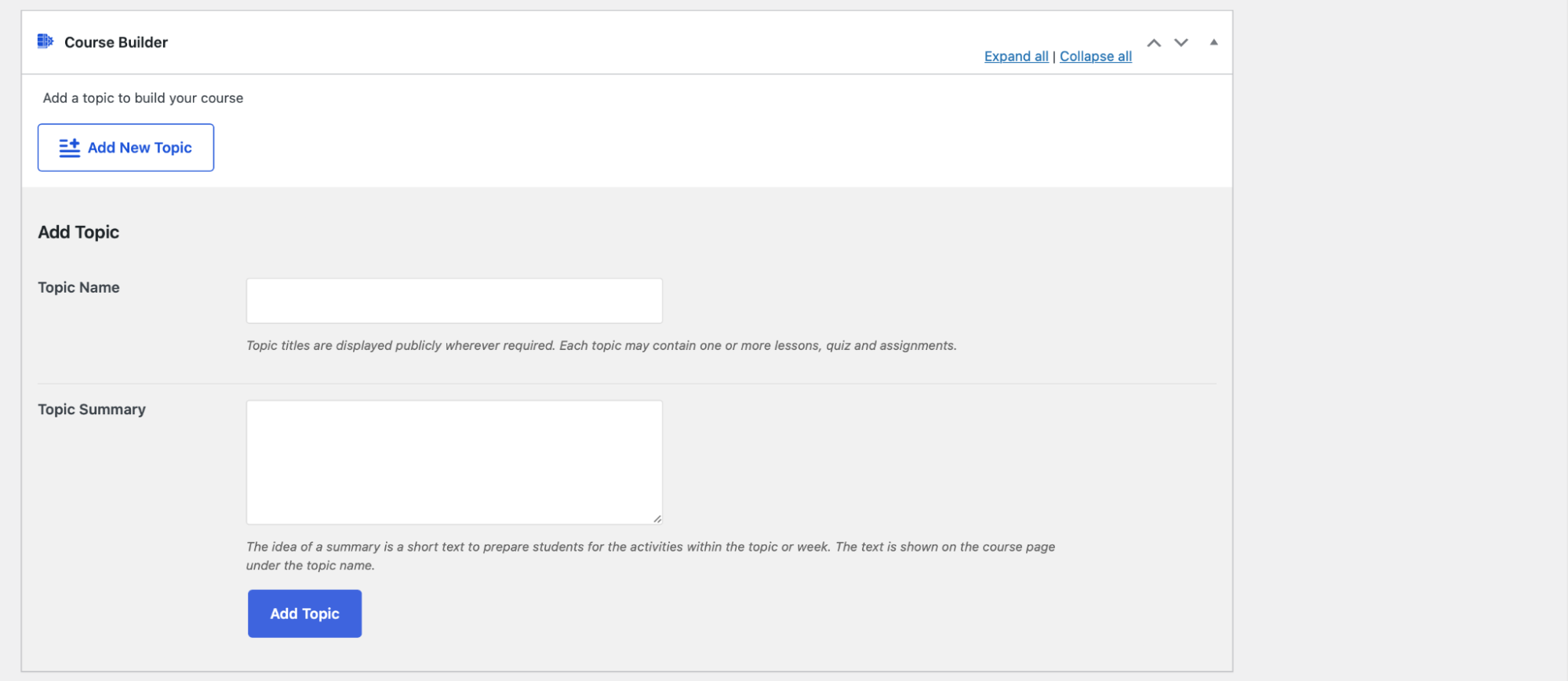
Krok 2: Tworzenie lekcji
Po utworzeniu tematu możesz teraz utworzyć quiz i lekcję.
Aby utworzyć lekcję, kliknij utworzony temat, a zobaczysz teraz nowy przycisk lekcji .
Kliknij na to, a zobaczysz wyskakujące okienko, w którym możesz dodać szczegóły lekcji. Możesz nawet skonfigurować lekcję za pomocą filmów, jeśli chcesz.
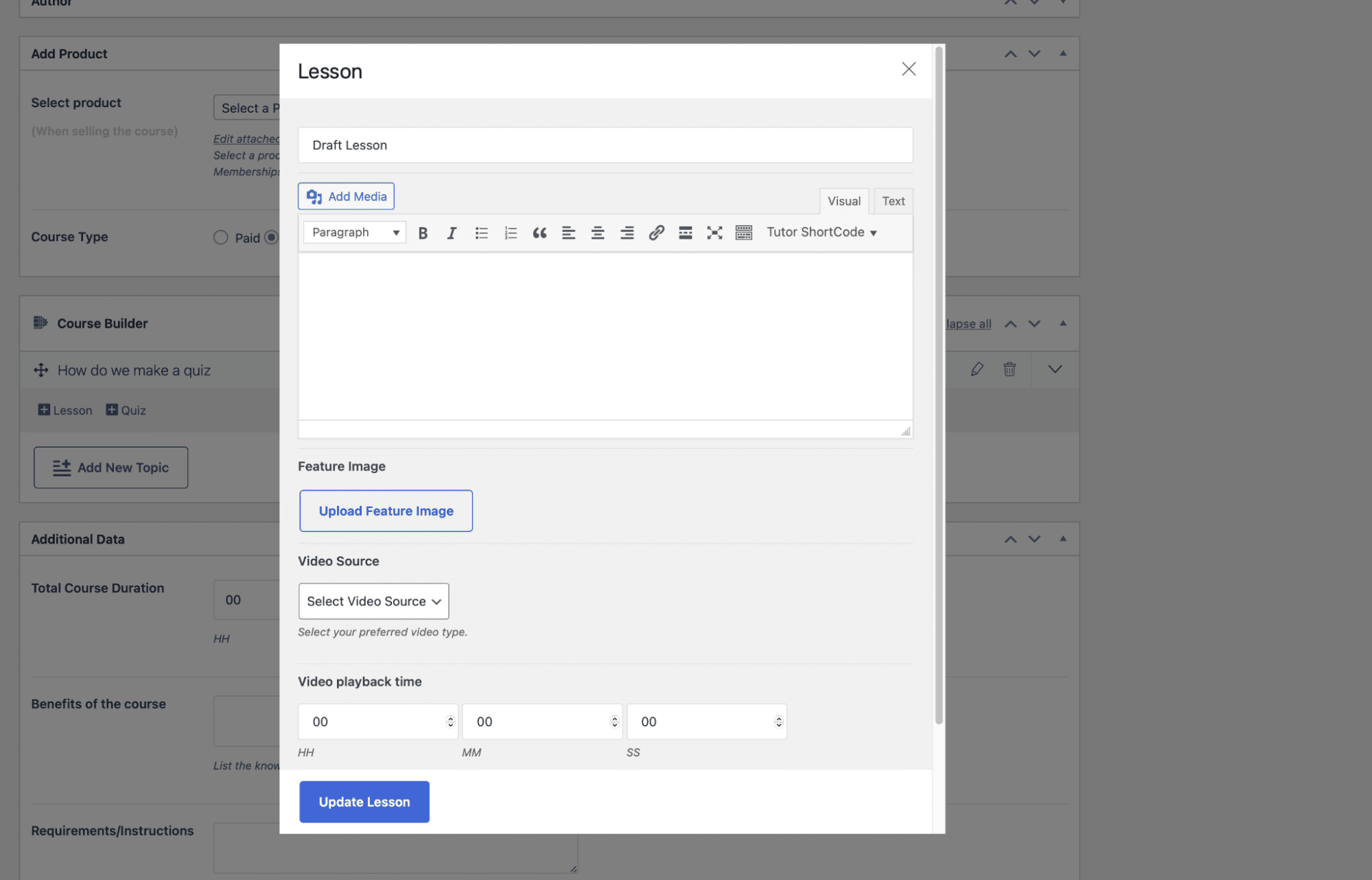
Krok 3: Tworzenie quizu
Po skonfigurowaniu lekcji możesz wreszcie zacząć tworzyć quiz. Kliknij temat, do którego chcesz dodać quiz, a następnie kliknij przycisk Quiz .
Najpierw musisz ustawić nazwę i opis (jeśli chcesz) quizu.
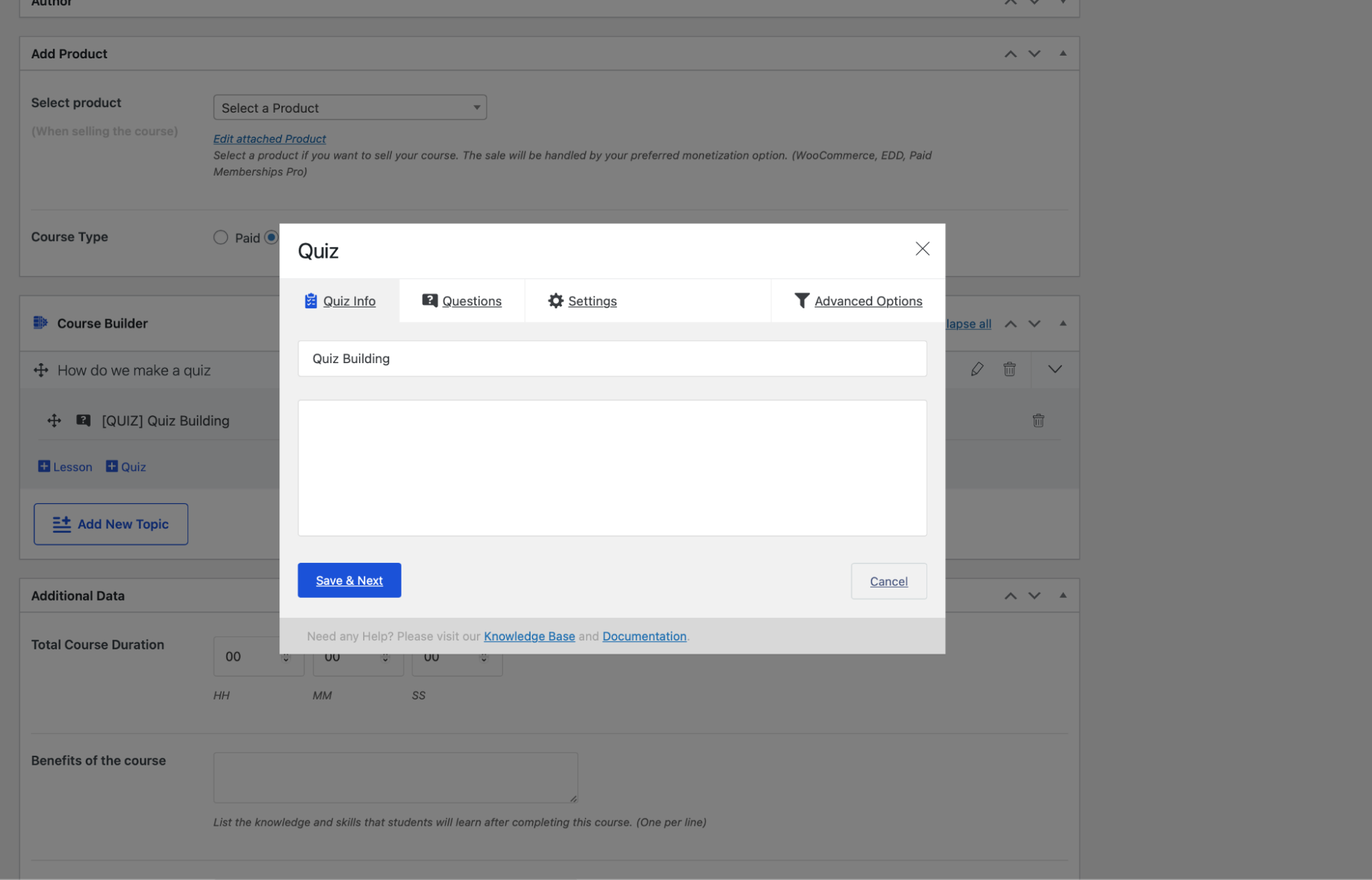
Kliknij Zapisz i dalej , aby przejść do następnego kroku.
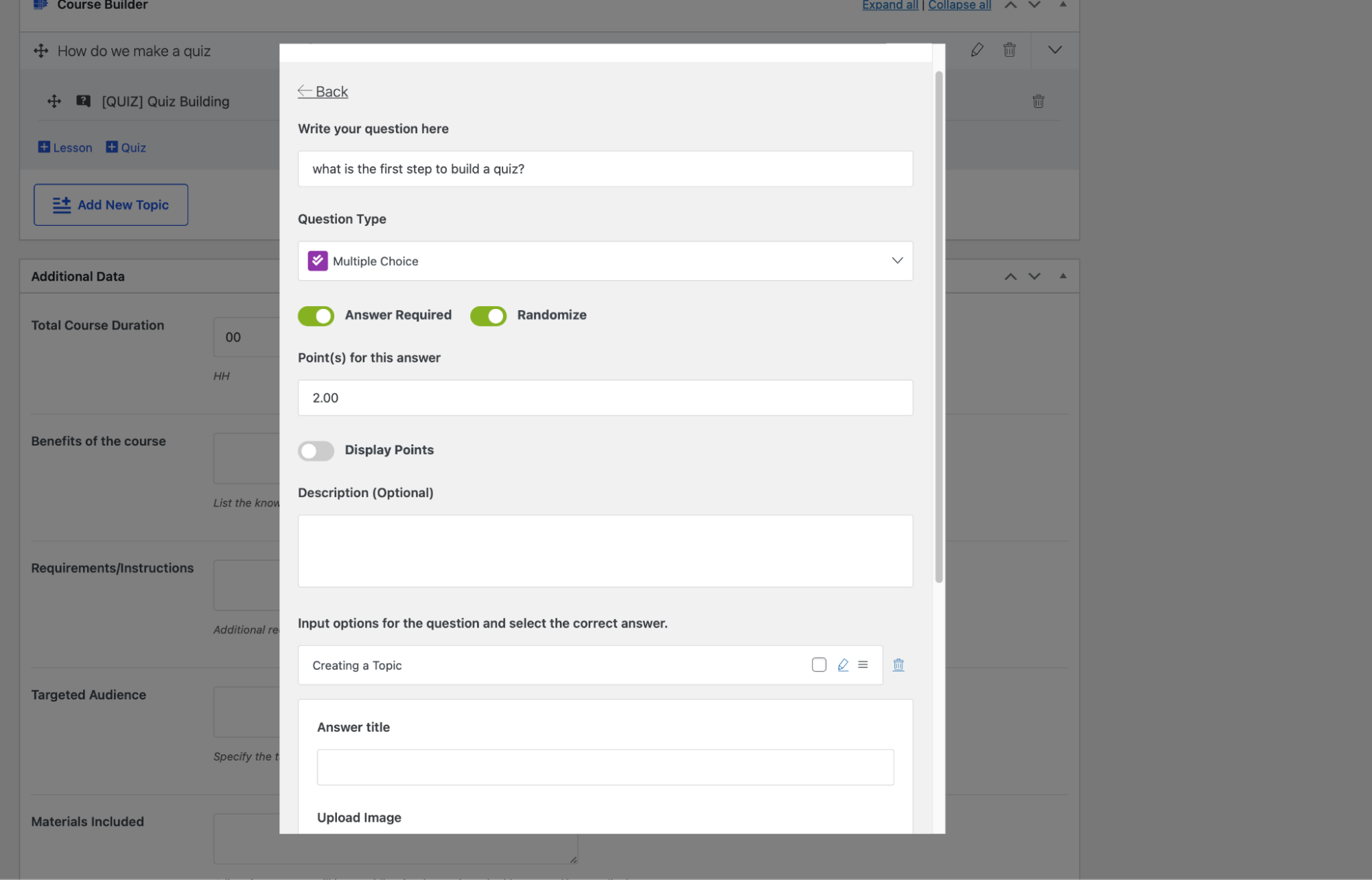
Po wstępnej konfiguracji quizu możesz ustawić pytania i oceny. Możesz mieć różne pytania z różnymi punktami oceny, w zależności od typu ustawionego pytania.
W przypadku pytań wielokrotnego wyboru dostępna jest fajna opcja losowania, która miesza wybory.
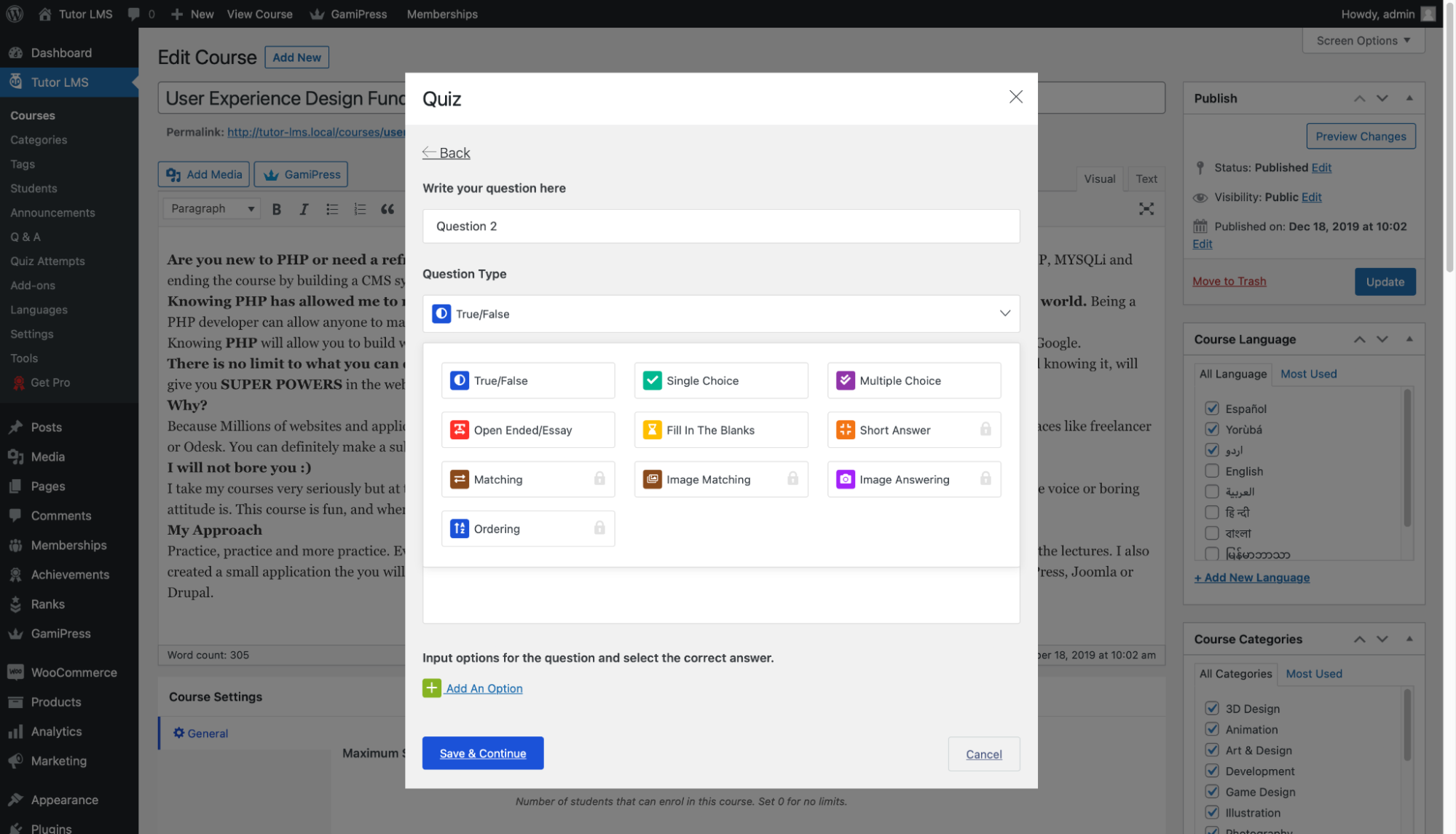
Konstruktor quizów ma również wiele innych dodatkowych ustawień, które zwiększają możliwości dostosowywania. Nie krępuj się bawić z nimi, dopóki nie będziesz całkowicie szczęśliwy.
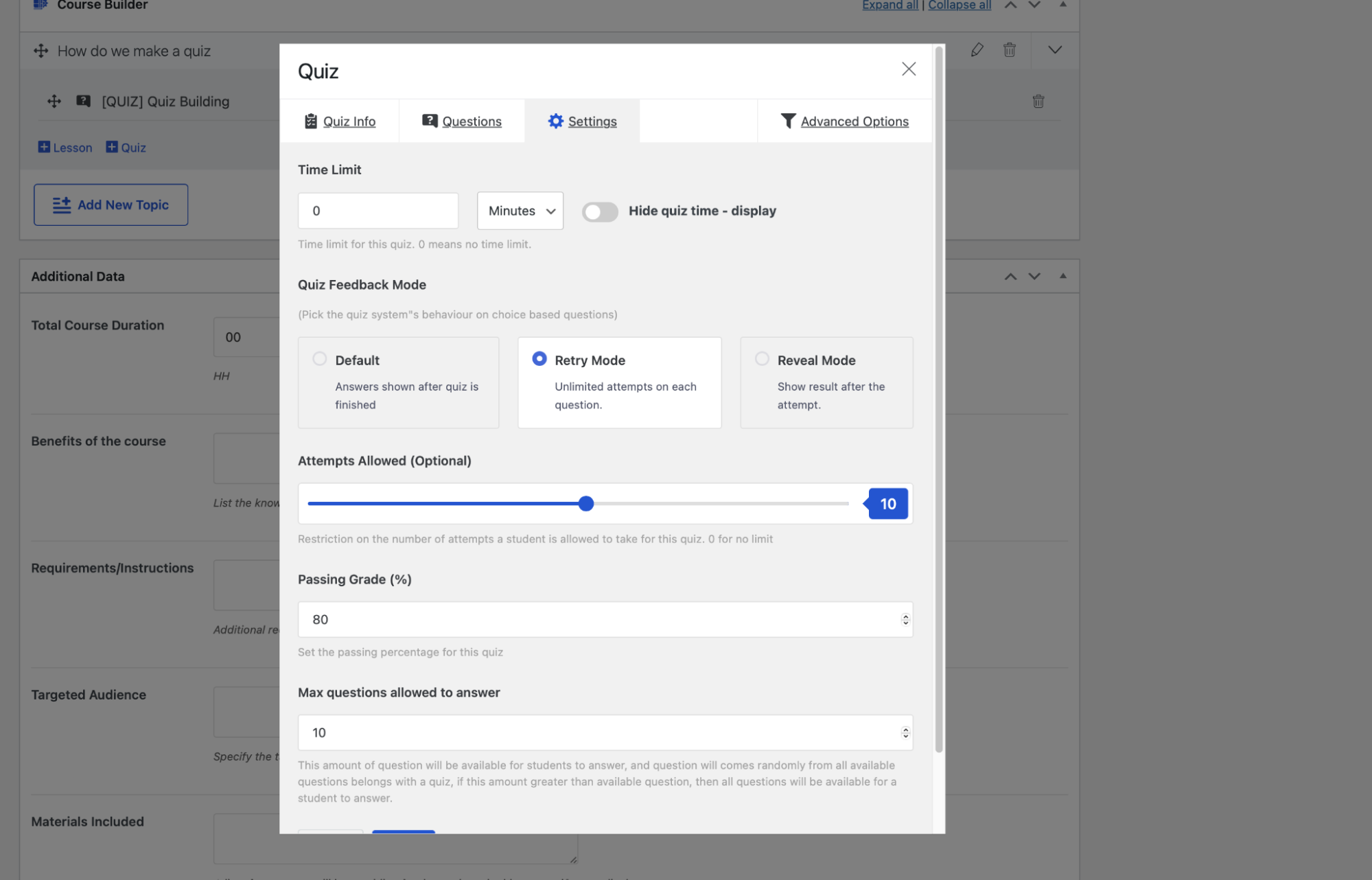
Twój kurs jest teraz zasilany i gotowy do pracy.
Jak zarabiać na kursie
Skończyłeś z podstawową konfiguracją swojego kursu. Co jest następne? Po konfiguracji następuje dodanie opcji płatności do kursu. Zdecydowanie chcesz zarabiać na starannie przygotowanym kursie. Tutor LMS ma integrację z wtyczkami eCommerce, takimi jak Paid Membership Pro i Easy Digital Downloads.
Tutor LMS oferuje bezproblemowe opcje zarabiania, zarabiania i alokacji prowizji oraz wiele bramek płatności, aby sprzedaż kursów była dziecinnie prosta!
Nagradzanie osiągnięć
Więc kiedy Twoi uczniowie ukończą jeden z Twoich kursów, musisz wręczyć im nagrodę. Celem uczestnictwa w kursie online jest głównie nauka, ale także częściowo uznanie i uznanie. Świetny sposób na spełnienie, czyli nagrodzenie uczniów certyfikatem ukończenia kursu. Czy jest lepsze narzędzie do użycia niż Konstruktor certyfikatów Tutor LMS?
Pamiętaj, że to narzędzie nie jest zawarte w darmowej wersji i jest dostępne tylko w wersji pro Tutor LMS. Warto zainwestować w wersję pro Tutor LMS, ponieważ będziesz mieć dostęp do potężnego kreatora certyfikatów Tutor LMS wraz z wieloma innymi zaawansowanymi funkcjami.
Dowiedz się więcej o dodatkach Tutor LMS Pro.
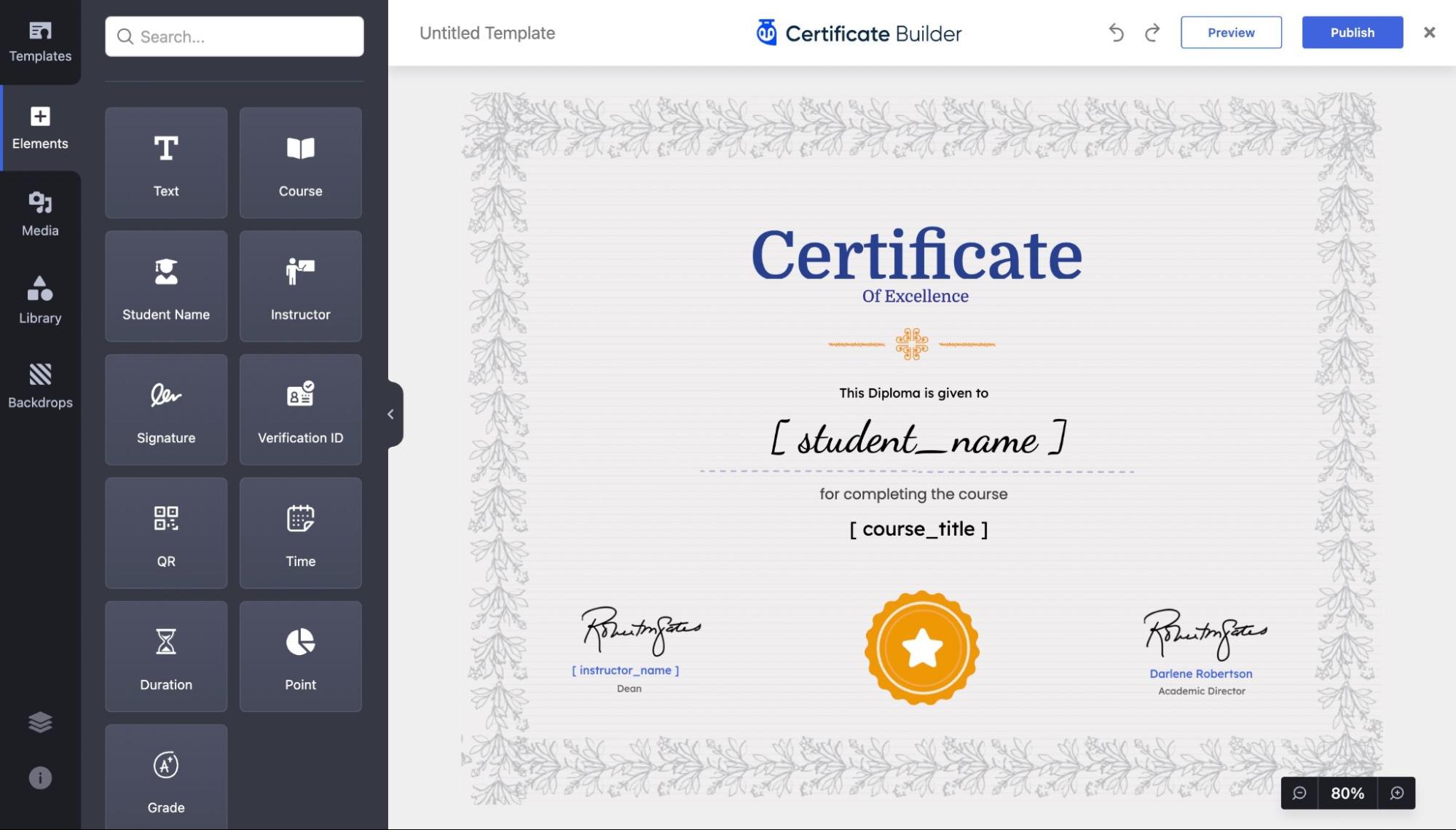
Dzięki narzędziu do tworzenia certyfikatów możesz tworzyć, edytować i projektować niesamowite certyfikaty od podstaw, aby olśnić swoich uczniów po zakończeniu kursów. Dowiedz się więcej o Kreatorze certyfikatów Tutor LMS.
Potrzeba szybkości
Stworzyłeś oszałamiającą witrynę kursów e-learningowych i wypełniłeś ją różnymi rozległymi, żywymi kursami. Zauważasz jednak, że klienci lub studenci regularnie narzekają, że Twoja witryna jest powolna w użyciu i odwiedzaniu. Może to być fatalny problem, który może odstraszyć odwiedzających. Długie czasy wczytywania i nieporęczne ładowanie witryny zniechęcają użytkowników do klikania linków w Twojej witrynie. Zwykle mogą zamknąć witrynę po kilku kliknięciach. Jak więc rozwiązać ten problem?
Należy to rozwiązać poprzez optymalizację szybkości strony. Optymalizacja szybkości strony to wynik końcowy, który ma wiele ścieżek, które pomogą Ci go osiągnąć. Jednym z najlepszych sposobów optymalizacji szybkości strony jest użycie wtyczki buforującej.
Wtyczka buforująca przechowuje na serwerze statyczne strony HTML Twojej witryny. Tak więc za każdym razem, gdy użytkownik odwiedza Twoją witrynę LMS, wtyczka pamięci podręcznej pokaże znacznie lżejszą, buforowaną wersję Twojej witryny, zamiast ładować całą witrynę z całym ciężkim PHP.
W tym miejscu piękno WordPressa znów świeci, możesz mieć cudowną, łatwą w użyciu wtyczkę do buforowania w mgnieniu oka. Wtyczki buforujące działają prawie jak magia. Dobry może znacznie ułatwić Ci życie bez konieczności przechodzenia przez żadne kłopoty.
Aby to wszystko osiągnąć, proponujemy WP Rocket.
WP Rocket został okrzyknięty najpopularniejszą wtyczką buforującą WordPress. Chociaż tytuł definiuje go jako wtyczkę do buforowania, jest to znacznie więcej. WP Rocket wykonuje 80% pracy nad poprawą prędkości zaraz po instalacji. Zdobądź WP Rocket w zależności od tego, który plan najlepiej odpowiada Twoim celom.
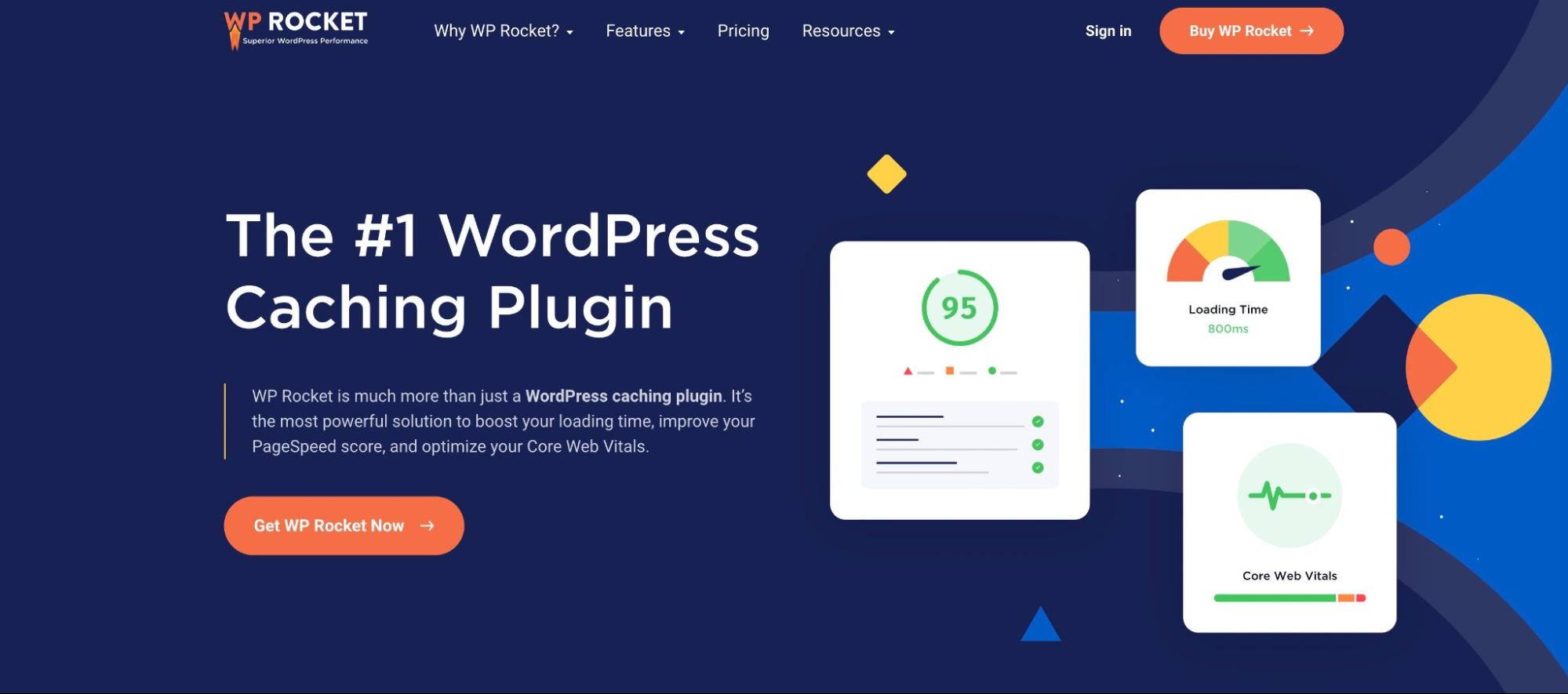
Po zakupie zainstaluj go jak każdą inną wtyczkę w WordPress.
Korzystanie z WP Rocket
Najlepiej użyć wtyczki do buforowania, która sprawia, że optymalizacja wydajności jest łatwa i prosta. Ponieważ duża baza użytkowników WordPressa składa się z ludzi, którzy nie są tak obeznani z technologią, posiadanie wtyczki gotowej do użycia jest całkiem korzystne.
WP Rocket właśnie to robi! Jak powiedzieliśmy wcześniej, 80% optymalizacji wydajności odbywa się po wyjęciu z pudełka, gdy tylko ją aktywujesz. WP Rocket oferuje kluczowe optymalizacje wydajności, takie jak buforowanie stron, buforowanie przeglądarki i kompresja GZIP, między innymi zaraz po aktywacji. Te opcje nie pojawiają się nawet na stronie ustawień, ponieważ natychmiast się tym zajmują.
Oprócz minimalizowania opcji CSS i JS, WP Rocket oferuje zaawansowane i zaawansowane funkcje, takie jak Usuń nieużywany CSS, Odroczone ładowanie JavaScript i Opóźnij wykonanie JavaScript. Możesz włączyć te funkcje jednym kliknięciem na karcie Optymalizacja plików.
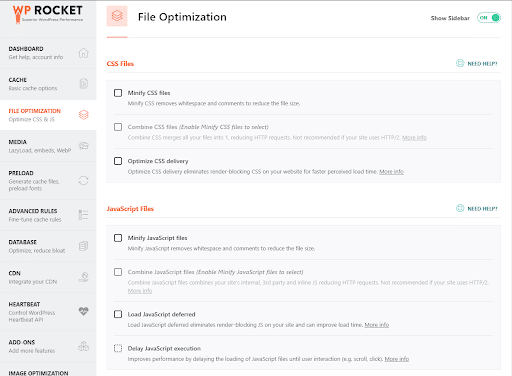
Nawet wtedy ustawienia nie wymagają wiele wysiłku, aby włączyć i skonfigurować, aby zwiększyć swoją witrynę. Za pomocą kilku kliknięć możesz być na dobrej drodze do znacznie szybszej witryny.
Oczywiście możesz wprowadzić wiele innych poprawek, aby zoptymalizować szybkość witryny. Ale nie będziemy omawiać wszystkich szczegółów. Bardziej szczegółowy przewodnik po rozpoczęciu korzystania z WP Rocket powinien ci pomóc w razie potrzeby.
Zawijanie
Cóż, to była niezła jazda. Ale praca na tym się nie kończy, raczej to dopiero początek. Drugą częścią podróży jest reklamowanie kursów studentom, zapewniając, że Twój produkt dotrze do pożądanego klienta. Idealnie powinieneś:
- Zidentyfikuj swoich docelowych uczniów
- Skutecznie reklamuj swoje kursy, aby uzyskać maksymalny zasięg
- Promuj swój kurs jako materiał zgodny ze standardami branżowymi
- Zaoferuj sprzedaż, aby zwiększyć liczbę studentów
- Poproś personel stowarzyszony, aby promował swój materiał w innym miejscu
- I wiele więcej
Chociaż z pewnością nie jest to wyczerpująca lista, te wskazówki mogą pomóc w rozpoczęciu marketingu kursu.
Teraz wyruszasz na ekspedycję w witrynie eLearning, uzbrojony w niesamowite narzędzia, które skonfigurowałeś.
